- Safari je výkonná a ľahko použiteľná aplikácia, ktorá dokáže sťahovať súbory z webových stránok, ale niekedy sa môže stať, že sťahovanie súboru zlyhá, ak je poškodený.
- Vo väčšine prípadov problém vyrieši reštartovanie prehliadača alebo Macu.
- Ak to nepomôže, môžete pristúpiť k vyčisteniu nejakého priestoru alebo iných riešení, ako preskúmame nižšie.

XNAINŠTALUJTE KLIKNUTÍM NA STIAHNUŤ SÚBOR
Tento softvér opraví bežné chyby počítača, ochráni vás pred stratou súborov, škodlivým softvérom, zlyhaním hardvéru a optimalizuje váš počítač na maximálny výkon. Opravte problémy s počítačom a odstráňte vírusy teraz v 3 jednoduchých krokoch:
- Stiahnite si Restoro PC Repair Tool ktorý prichádza s patentovanými technológiami (dostupný patent tu).
- Kliknite Spustite skenovanie nájsť problémy so systémom Windows, ktoré by mohli spôsobovať problémy s počítačom.
- Kliknite Opraviť všetko na opravu problémov ovplyvňujúcich bezpečnosť a výkon vášho počítača.
- Používateľ Restoro stiahol 0 čitateľov tento mesiac.
Safari môže byť skvelý prehliadač, ale môže byť aj veľmi otravný. Jednou z najbežnejších chýb, s ktorými sa môžete stretnúť, je, že Safari nemôže stiahnuť súbor. Zvyčajne je to spôsobené preberaním poškodeného alebo poškodeného dátového súboru.
Problém s touto chybou je, že vám neposkytuje veľa informácií o tom, ako ju opraviť. Možno budete musieť vyskúšať rôzne metódy na odhalenie základného problému.
Niekedy, keď prehliadač nefunguje správne, nie je iná možnosť, ako dočasne prepnúť na iný, kým veci znova nezačnú fungovať. Môžeš stiahnite si Safari pre Windows 10 a skus, ci to vyjde.
Okrem počítačov Mac používatelia tiež hlásili, že mali podobné problémy s:
- Safari nemôže stiahnuť tento súbor na iPhone – Stáva sa to väčšinou používateľom telefónov, ktorí sa pokúšajú stiahnuť z mobilnej verzie Safari.
- Safari nemôže stiahnuť tento súbor na iPad – Stáva sa to používateľom, ktorí používajú svoje iPady pri používaní prehliadača Safari.
- Safari nemôže stiahnuť túto peňaženku na ticketmaster – Toto sa zvyčajne stáva, keď sa pokúšate uložiť súbor do peňaženky Apple, ale nemôžete, pretože obchodník so správcom lístkov nepodporuje preukazy.
- Safari nemôže stiahnuť tento súbor na pkpass – Toto sa zvyčajne stáva, keď nepoužívate správnu verziu svojich certifikátov. Keď sa priechody nezhodujú, sťahovanie súboru zlyhá.
Môžete sa pokúsiť prejsť na rovnakú webovú stránku v inom prehliadači a zistiť, či to funguje. Ak áno, problém je v tom, že Safari sa nesťahuje a nie v samotnom súbore.
Prečo Safari nemôže stiahnuť súbor?
Tip odborníka: Niektoré problémy s počítačom je ťažké vyriešiť, najmä pokiaľ ide o poškodené úložiská alebo chýbajúce súbory systému Windows. Ak máte problémy s opravou chyby, váš systém môže byť čiastočne poškodený. Odporúčame vám nainštalovať Restoro, nástroj, ktorý naskenuje váš stroj a zistí, v čom je chyba.
Kliknite tu stiahnuť a začať s opravou.
Niektoré z bežných príčin, prečo Safari nemôže stiahnuť súbor, zahŕňajú:
- Pomalé internetové pripojenie – Ak nemáte internetové pripojenie alebo je príliš pomalé, vaše sťahovanie bude čakať na spracovanie alebo bude pred dokončením zrušené.
- Webová stránka neumožňuje sťahovanie – Mnoho webových stránok má nastavenia zabezpečenia, ktoré ľuďom bránia v sťahovaní súborov, takže sa vám bude stále zobrazovať chyba sťahovania. Ak vás zaujíma: Prečo Safari nemôže stiahnuť súbor do Apple peňaženky? Je to preto, že ho musíte najskôr uložiť do telefónu, aby váš antivírus najskôr vyhľadal akýkoľvek malvér.
- Poškodený súbor na stiahnutie – Ak súbor, ktorý sa pokúšate stiahnuť, nie je štandardná webová stránka, ale je to aplikácia alebo iný typ súboru, môže ísť o poškodený súbor.
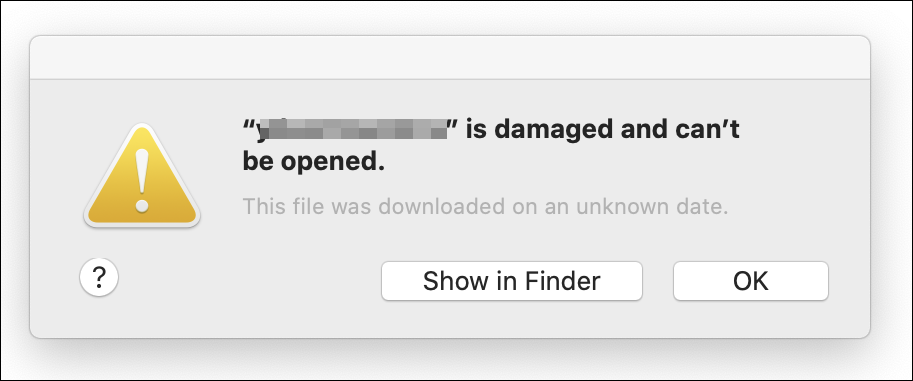
- Súbor je pre vaše zariadenie príliš veľký – Ak dostanete správu, ktorá hovorí Safari nemôže stiahnuť tento súbor, pretože na disku nie je dostatok miesta, zvážte odstránenie niektorých súborov, ktoré pre vás nie sú dôležité, kým nebude dostatok miesta na opätovné úspešné dokončenie sťahovania.
- Sťahovanie blokuje rozšírenie prehliadača – Niektoré rozšírenia prehliadača môžu prekážať pri sťahovaní súborov v Safari. Skontrolujte, ktoré rozšírenia sú povolené v predvoľbách Safari, a zakážte všetky, ktoré nie je potrebné aktivovať počas sťahovania súborov.
- Používate nepodporovanú verziu aplikácie alebo prehliadača – Možno nebudete môcť sťahovať súbory, ak je váš webový prehliadač starší ako najnovšie vydanie. Na vašom zariadení môže byť nainštalovaná aj nepodporovaná verzia aplikácie Safari. Skontrolujte v zariadení aplikáciu Nastavenia a zistite, či sú k dispozícii nejaké aktualizácie.
Možno sa tiež pýtate: Prečo Safari nemôže stiahnuť súbor do môjho iPadu? Operačný systém podporuje iba špecifické formáty súborov, takže musíte overiť, či súbor, ktorý chcete stiahnuť, spĺňa požiadavky.
Ako môžem Safari povoliť sťahovanie súborov?
1. Zakázať rozšírenia
- Prejdite na Safari na paneli s ponukami a vyberte Rozšírenia Safari.

- Pod Rozšírenia vyberte rozšírenia, ktoré chcete odinštalovať, a kliknite Odinštalovať.
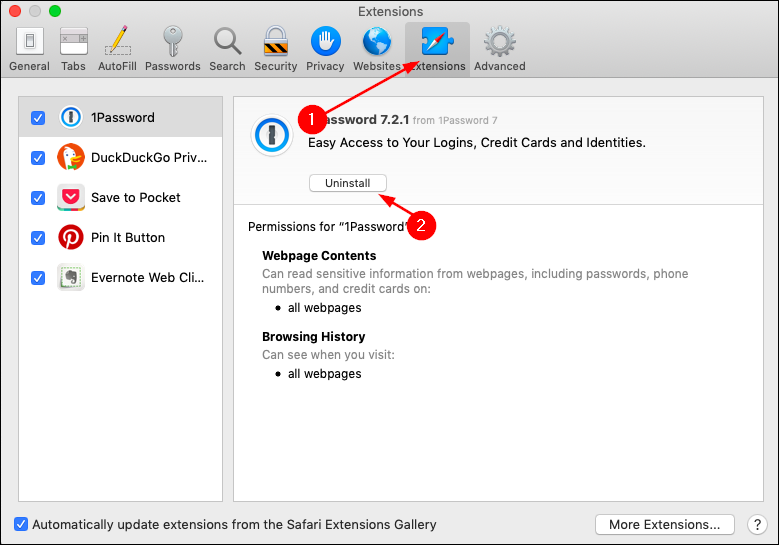
2. Vymazať vyrovnávaciu pamäť
- Prejdite na Šafári na paneli s ponukami a vyberte Predvoľby.

- Klikni na Karta Rozšírené a skontrolujte Zobraziť ponuku Develop na paneli s ponukami box.
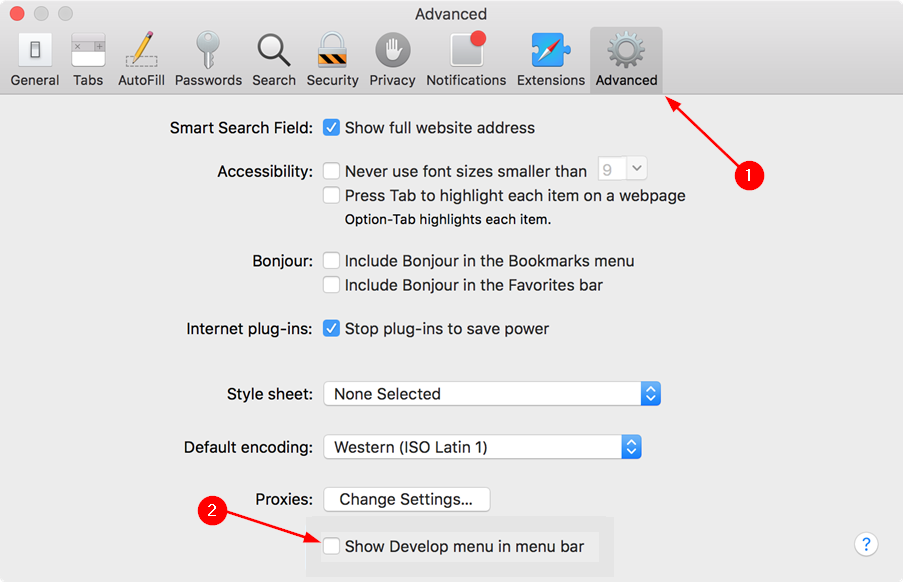
- Vyberte Rozvíjať na paneli s ponukami a kliknite Prázdne vyrovnávacie pamäte.
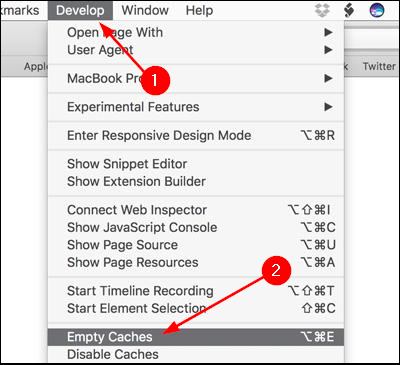
3. Povoliť sťahovanie z iných zdrojov
- Prejdite na Šafári na paneli s ponukami a vyberte Predvoľby.

- Vyberte Bezpečnosť a súkromie potom skontrolujte App Store a identifikovaní vývojári box pod Povoliť aplikácie stiahnuté z.

Pamätajte, že ak povolíte aplikáciám od neidentifikovaných vývojárov, umožníte tým akejkoľvek aplikácii pristupovať k celému vášmu zariadeniu, keď bude nainštalovaná. To zahŕňa aplikácie, ktoré by mohli potenciálne ukradnúť údaje alebo prevziať kontrolu nad vaším telefónom.
- 5 spôsobov, ako vrátiť svoje záložky Chrome do Windows 10, 11 a Mac
- Stiahnite si a nainštalujte prehliadač Safari pre Windows 10
- Ako opraviť chýbajúcu integráciu konfigurácie IE v zásadách skupiny
- Stiahnite si a nainštalujte prehliadač Safari pre Windows XP
Uistite sa, že dôverujete stránke, z ktorej sťahujete súbory, aby ste predišli vystaveniu systému zraniteľnostiam. Ako bezpečnostný tip vám odporúčame nainštalujte si VPN na zabezpečenie svojej identity ako ďalšiu vrstvu ochrany.
Ak by ste mali nejaké ďalšie súvisiace problémy, ako napr Windows nerozpoznáva váš iPad, pozrite si nášho komplexného sprievodcu, ako na to.
Radi by sme počuli váš názor na to, aký tip vám prišiel. Zanechajte nám komentár nižšie.
 Stále máte problémy?Opravte ich pomocou tohto nástroja:
Stále máte problémy?Opravte ich pomocou tohto nástroja:
- Stiahnite si tento nástroj na opravu počítača na TrustPilot.com hodnotené ako skvelé (sťahovanie začína na tejto stránke).
- Kliknite Spustite skenovanie nájsť problémy so systémom Windows, ktoré by mohli spôsobovať problémy s počítačom.
- Kliknite Opraviť všetko na opravu problémov s patentovanými technológiami (Exkluzívna zľava pre našich čitateľov).
Používateľ Restoro stiahol 0 čitateľov tento mesiac.

